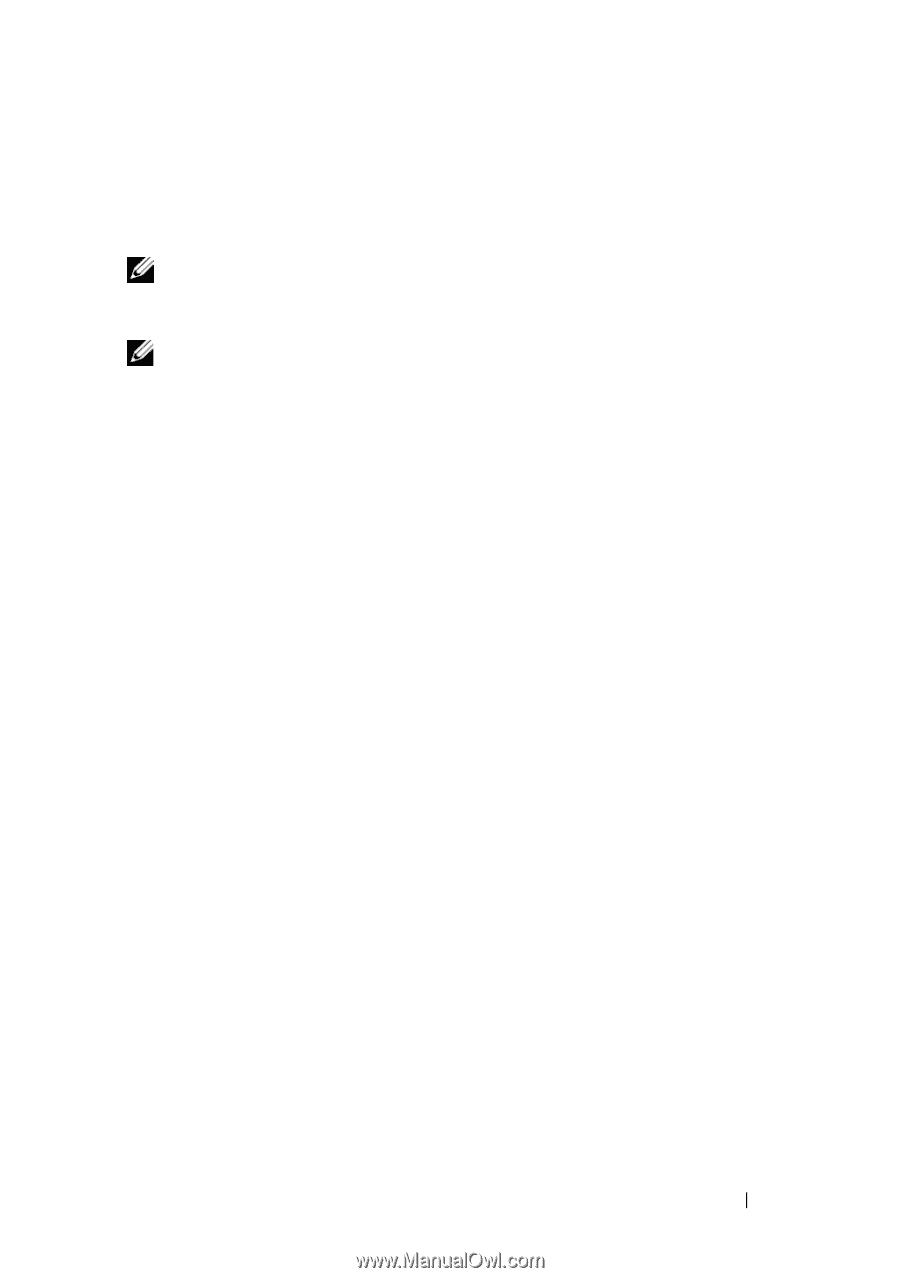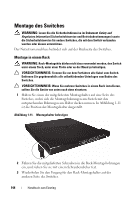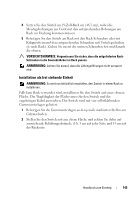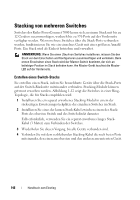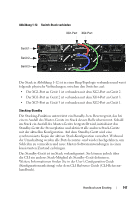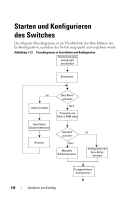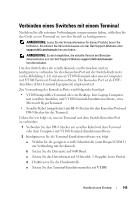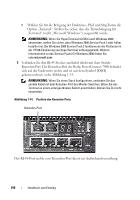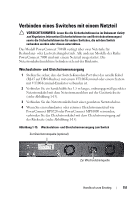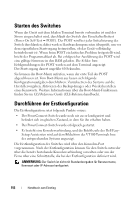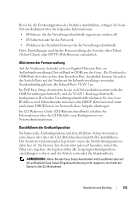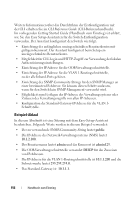Dell PowerConnect 7048P Getting Started Guide - Page 151
Verbinden eines Switches mit einem Terminal, Setzen Sie das Datenformat auf 8 Datenbit, 1 Stoppbit
 |
View all Dell PowerConnect 7048P manuals
Add to My Manuals
Save this manual to your list of manuals |
Page 151 highlights
Verbinden eines Switches mit einem Terminal Nachdem Sie alle externen Verbindungen vorgenommen haben, schließen Sie das Gerät an ein Terminal an, um den Switch zu konfigurieren. ANMERKUNG: Lesen Sie die Versionshinweise für dieses Produkt, bevor Sie fortfahren. Sie können die Versionshinweise von der Dell Support-Website unter support.dell.com/manuals herunterladen. ANMERKUNG: Es wird empfohlen, die aktuelle Version der Benutzerdokumentation von der Dell Support-Website support.dell.com/manuals herunterzuladen. Um den Switch über die serielle Konsole zu überwachen und zu konfigurieren, verbinden Sie den Konsolen-Port auf der Switch-Vorderseite (siehe Abbildung 1-14) mit einem VT100-Terminal oder einem Computer mit VT100-Terminal-Emulationssoftware. Der Konsolen-Port ist als DTEAnschluss (Data Terminal Equipment) implementiert. Zur Verwendung des Konsolen-Ports wird Folgendes benötigt: • VT100-kompatibles Terminal oder ein Desktop- bzw. Laptop-Computer mit seriellem Anschluss und VT100-Terminal-Emulationssoftware, etwa Microsoft HyperTerminal • Serielles Kabel (mitgeliefert) mit RJ-45-Stecker für den Konsolen-Port und DB-9-Stecker für das Terminal. Gehen Sie wie folgt vor, um ein Terminal mit dem Switch-Konsolen-Port zu verbinden: 1 Verbinden Sie den DB-9-Stecker am seriellen Kabel mit dem Terminal oder dem Computer mit VT100-Terminal-Emulationssoftware. 2 Konfigurieren Sie die Terminal-Emulationssoftware wie folgt: a Wählen Sie die geeignete serielle Schnittstelle (zum Beispiel COM 1) zur Verbindung mit der Konsole. b Setzen Sie die Datenrate auf 9600 Baud. c Setzen Sie das Datenformat auf 8 Datenbit, 1 Stoppbit, keine Parität. d Deaktivieren Sie die Flusskontrolle. e Setzen Sie den Terminal-Emulationsmodus auf VT100. Handbuch zum Einstieg 149